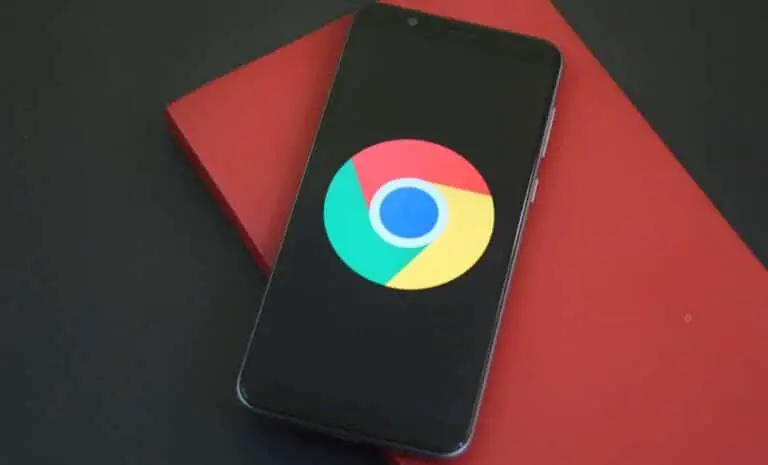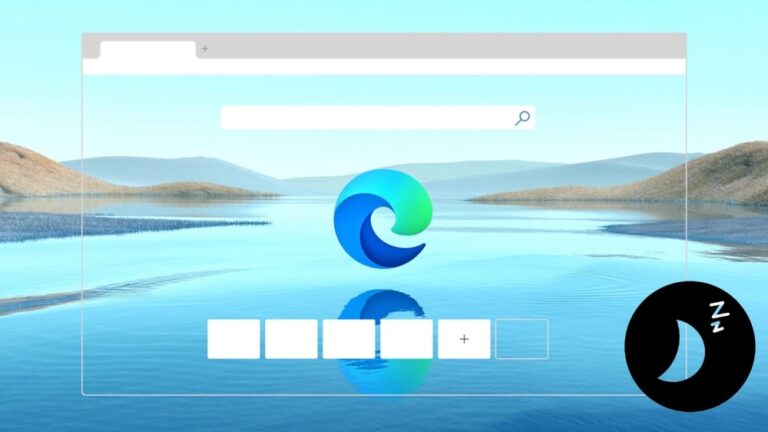Comment utiliser l’isolation vocale et le mode portrait d’iOS 15 dans les appels WhatsApp
Apple a annoncé plusieurs nouvelles fonctionnalités avec la dernière mise à jour du système d’exploitation. Certaines fonctionnalités iOS 15 dont on parle le plus incluent l’isolation vocale et le mode portrait lors des appels FaceTime. Ces fonctionnalités améliorent l’expérience des appels vidéo et vocaux. Fait intéressant, ces fonctionnalités sont désormais également étendues à WhatsApp. Dans ce didacticiel, je vais vous montrer comment utiliser l’isolement vocal et le mode portrait dans les appels vocaux et vidéo WhatsApp.
Utiliser l’isolation vocale et le mode portrait dans les appels WhatsApp
L’isolation vocale, comme son nom l’indique, fonctionne comme la suppression du bruit. Il existe un autre mode de micro, Wide Spectrum, qui fonctionne juste en face. Donc, si vous utilisez iOS 15, vous pouvez également utiliser ces fonctionnalités dans les appels WhatsApp. Suivez les étapes mentionnées ci-dessous.
Utiliser l’isolement vocal dans WhatsApp
Vous pouvez utiliser les modes d’isolation vocale et de large spectre de micro pendant les appels vocaux WhatsApp. Suivez ces étapes:
1. Démarrez un appel vocal ou vidéo sur WhatsApp.
2. Ouvrez le Centre de contrôle.
3. Et ici, vous verrez « Mic Mode » en haut.
4. Appuyez dessus et en fonction de votre environnement, vous pouvez sélectionner « Isolation de la voix » ou « Wide Spectrum » dans le menu donné.
Voici donc comment vous pouvez utiliser la fonction d’isolation vocale pendant les appels vocaux ou vidéo WhatsApp si vous êtes dans un environnement bruyant.
Utiliser le mode portrait dans WhatsApp
Sur les appels vidéo WhatsApp, vous pouvez non seulement utiliser le mode portrait, mais également utiliser l’isolation vocale ainsi que le mode large spectre pour le micro. Voici comment activer ces modes dans les appels vidéo :
1. Démarrez un appel vidéo sur WhatsApp.
2. Ouvrez maintenant le Centre de contrôle en glissant vers le bas.
3. Cette fois, à côté du mode micro, vous verrez également le bouton « Effets » ci-dessus.
4. Appuyez dessus, puis sur la page suivante, sélectionnez « Portrait ».
C’est tout. Votre arrière-plan dans l’appel vidéo sera flou.
De plus, tout comme dans les appels vocaux, vous pouvez également sélectionner ici parmi les deux modes de micro : isolation vocale ou large spectre.
Voici donc comment vous pouvez également utiliser les fonctionnalités d’isolation vocale et de mode portrait d’iOS 15 dans les appels WhatsApp. Pour plus de trucs et astuces iOS 15, restez à l’écoute avec nous via les réseaux sociaux.
Vous pouvez également nous suivre pour des actualités technologiques instantanées sur Actualités de Google ou pour des trucs et astuces, des critiques de smartphones et de gadgets, rejoignez Groupe de télégrammes GadgetsToUse, ou pour les dernières vidéos de révision, abonnez-vous Chaîne Youtube GadgetsToUse.